- Autor Jason Gerald [email protected].
- Public 2024-01-19 22:14.
- Modificat ultima dată 2025-01-23 12:43.
Dacă aveți o întrebare sau o problemă pe care doriți să o ridicați cu eBay, veți fi direcționat către un sistem automat. Compania nu mai oferă opțiuni de e-mail sau chat live pentru a servi clienții. Din fericire, acest sistem de service automat este destul de ușor de navigat după ce faceți clic pe „Contactați-ne”.
Etapa
Metoda 1 din 3: Computer desktop
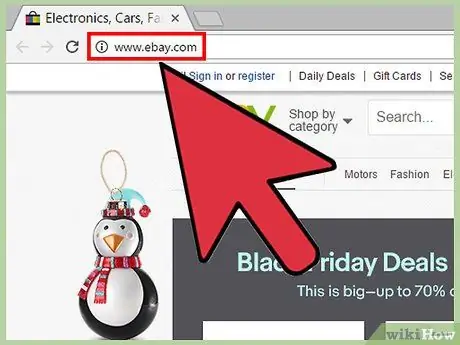
Pasul 1. Accesați eBay.com
Tastați numele de utilizator și parola dacă nu sunteți încă conectat.
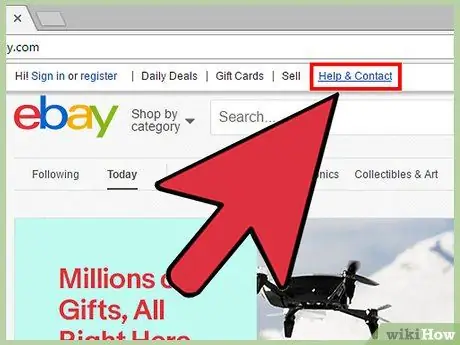
Pasul 2. Faceți clic pe Ajutor și contact
Acest link se află în colțul din stânga sus.
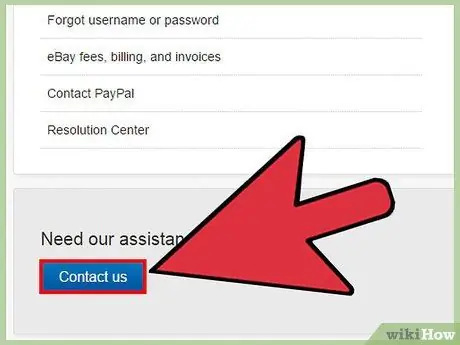
Pasul 3. Faceți clic pe Contactați-ne
Este un buton albastru în partea din dreapta jos a ferestrei.
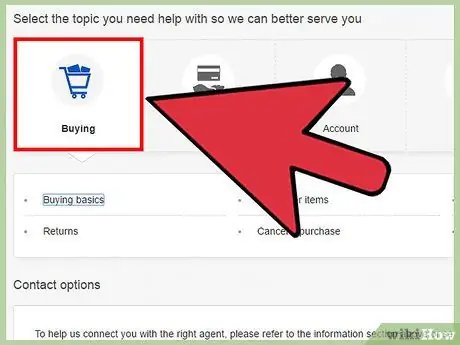
Pasul 4. Faceți clic pe o categorie
Alegeți categoria care se potrivește cel mai bine motivului pentru care ați contactat eBay: Cumpărare; Vânzare (vânzări); Conturi (conturi); Returnează (returnează); sau Taxe și facturare (taxe și facturi).
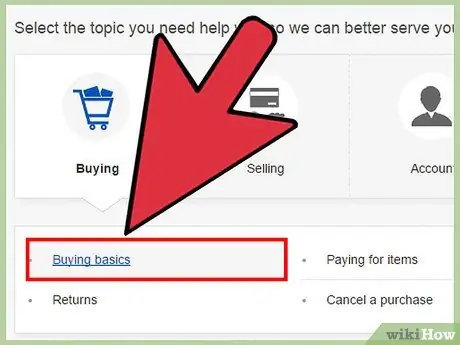
Pasul 5. Faceți clic pe un subiect
După determinarea categoriei, trebuie să alegeți unul dintre subiectele furnizate.
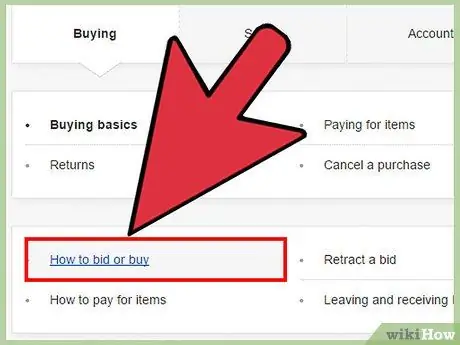
Pasul 6. Faceți clic pe un subtopic
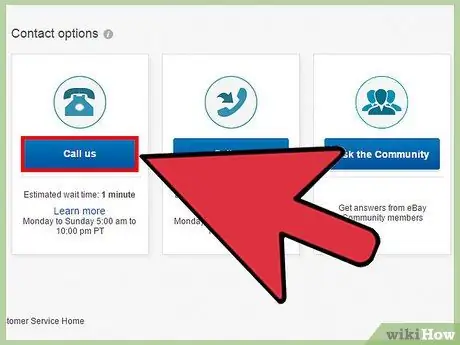
Pasul 7. Faceți clic pe una dintre opțiunile de contact
După selectarea unui subtopic, vi se vor prezenta opțiuni de contact în partea de jos a ferestrei. Alegeți una dintre opțiunile dorite: Sunați-ne (contactați-ne), Sunați-mă (contactați-mă) sau Întrebați comunitatea (întrebați comunitatea).
Pentru a vedea opțiunile de contact, derulați în jos pe ecran pentru a trece sfaturile, sfaturile și întrebările frecvente (întrebări frecvente) care apar pe acea pagină eBay
Metoda 2 din 3: Dispozitiv Android
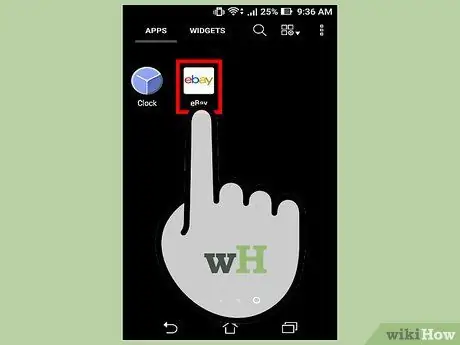
Pasul 1. Rulați aplicația eBay
Tastați numele de utilizator și parola dacă nu sunteți încă conectat.
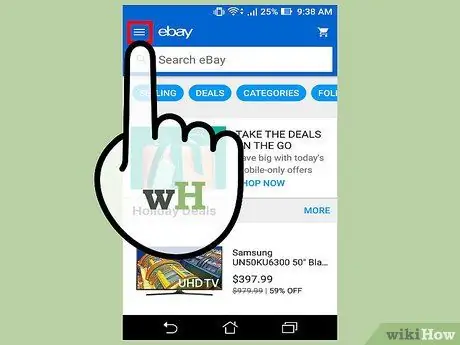
Pasul 2. Atingeți care este în colțul din stânga sus
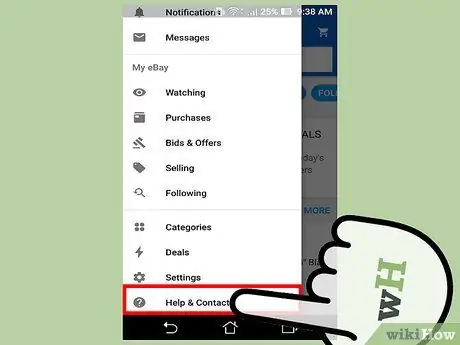
Pasul 3. Atingeți Ajutor și contact
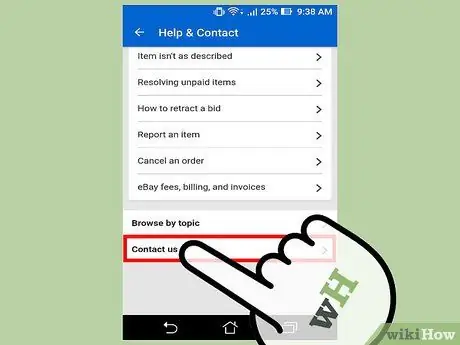
Pasul 4. Atingeți Contactați-ne
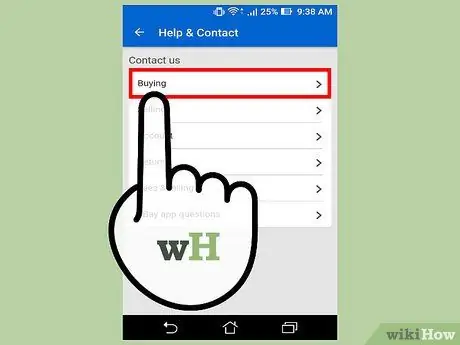
Pasul 5. Atingeți o categorie
Alegeți categoria care se potrivește cel mai bine motivului pentru care ați contactat eBay: Cumpărare; Vânzare; Conturi; Se intoarce; Taxe și facturare sau întrebări despre aplicația eBay (întrebări legate de aplicația eBay).
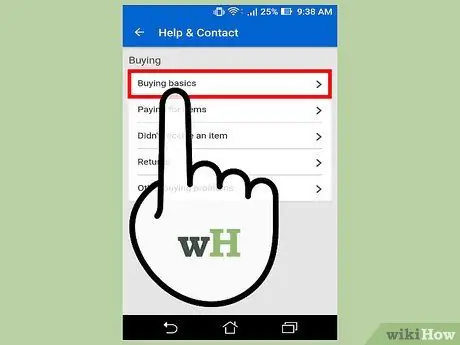
Pasul 6. Atingeți un subiect
După determinarea categoriei, trebuie să alegeți unul dintre mai multe subiecte furnizate.

Pasul 7. Atingeți un subtopic
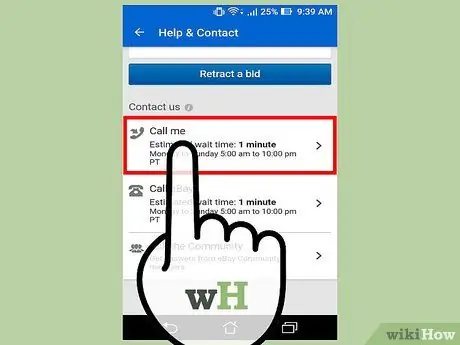
Pasul 8. Atingeți una dintre opțiunile de contact
După selectarea unui subtopic, vi se vor prezenta opțiuni de contact în partea de jos a ferestrei. Alegeți una dintre opțiunile dorite: Sunați-ne, Sunați-mă sau Întrebați comunitatea.
Pentru a vedea opțiunile de contact, derulați în jos pe ecran pentru a trece sfaturile, sfaturile și întrebările frecvente care apar pe acea pagină eBay
Metoda 3 din 3: dispozitiv iOS
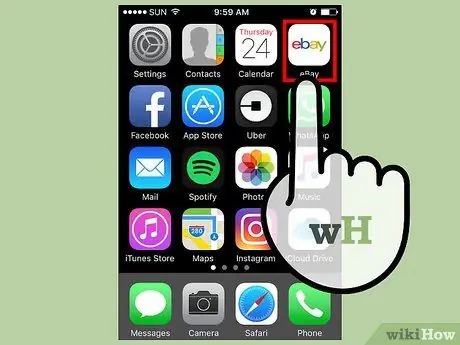
Pasul 1. Rulați aplicația eBay
Tastați numele de utilizator și parola dacă nu sunteți încă conectat.
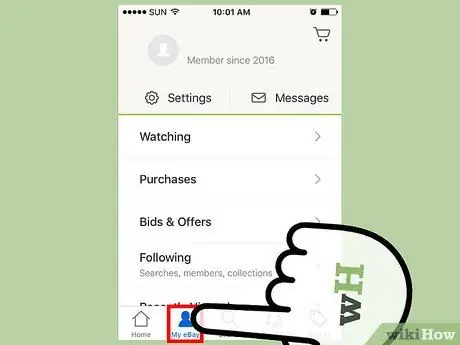
Pasul 2. Atingeți My eBay, care este în partea stângă jos a ecranului
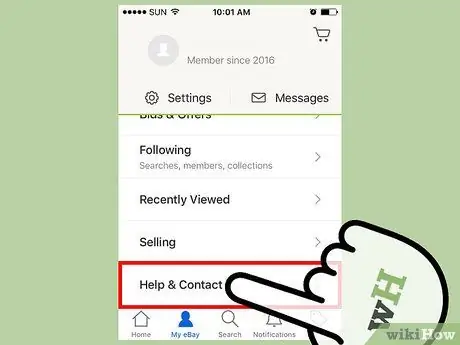
Pasul 3. Atingeți Ajutor și contact

Pasul 4. Atingeți Contactați-ne
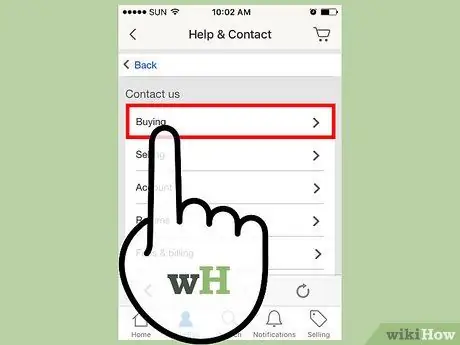
Pasul 5. Atingeți o categorie
Alegeți categoria care se potrivește cel mai bine motivului pentru care ați contactat eBay: Cumpărare; Vânzare; Conturi; Se intoarce; Taxe și facturare sau întrebări despre aplicația eBay.
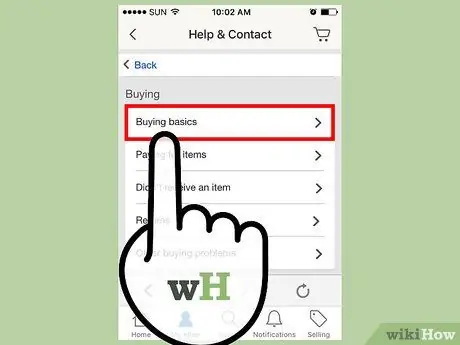
Pasul 6. Atingeți un subiect
După determinarea categoriei, trebuie să alegeți unul dintre subiectele furnizate.
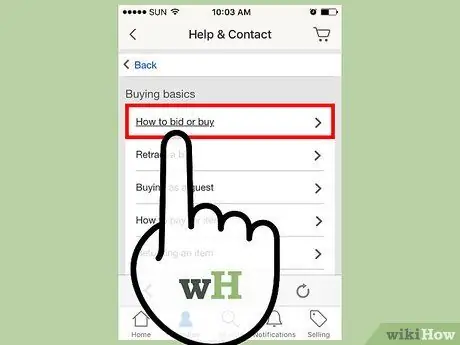
Pasul 7. Atingeți un subtopic
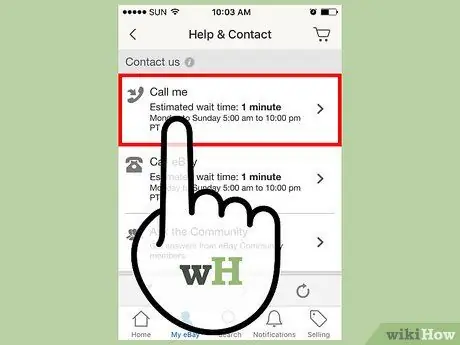
Pasul 8. Atingeți una dintre opțiunile de contact
După selectarea unui subtopic, vi se vor prezenta opțiuni de contact în partea de jos a ferestrei. Alegeți una dintre opțiunile dorite: Sunați-ne, Sunați-mă sau Întrebați comunitatea.






